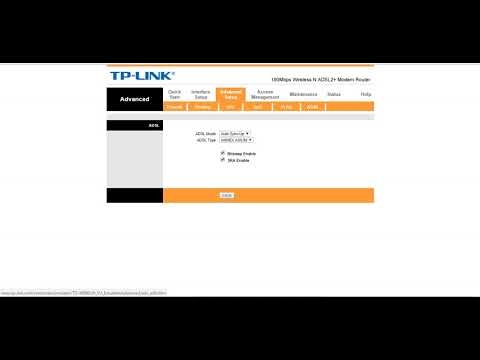في مقال يحتوي على معلومات عامة حول إدخال إعدادات جهاز التوجيه ، كتبت بإيجاز عن المشكلات الأكثر شيوعًا وحلولها التي تمت مواجهتها في عملية إدخال إعدادات أجهزة توجيه Wi-Fi. المشكلة الأكثر شيوعًا هي عدم فتح صفحة الإعدادات على 192.168.0.1 أو 192.168.1.1 (اعتمادًا على جهاز التوجيه). في هذه المقالة ، أريد أن أفكر بالتفصيل في جميع الأسباب المحتملة لعدم فتح الصفحة مع إعدادات جهاز التوجيه لك. بالطبع سأخبرك كيف يمكنك حل هذه المشاكل وكيفية تحديد الخطأ.
سنبدأ بالخطأ الأكثر شيوعًا عندما ، عند محاولة الوصول إلى إعدادات جهاز التوجيه ، بعد الانتقال إلى العنوان 192.168.0.1 (192.168.1.1) ، يظهر نقش يتعذر فتح الصفحة ، أو يتعذر الوصول إلى الصفحة. شيء من هذا القبيل:

لنفكر في حلول للاتصال عبر الكابل والواي فاي. ستكون هذه مقالة عامة ، لذلك فهي مناسبة لأجهزة التوجيه لجميع الشركات المصنعة.
قبل البحث عن حل لمشكلتك ، أنصحك بمحاولة الدخول إلى إعدادات جهاز التوجيه الخاص بك وفقًا للإرشادات التفصيلية. ربما تفعل شيئًا خاطئًا.
إذا كنت تفعل كل شيء بشكل صحيح ، ولكن لم تدخل الإعدادات ، فسنفهم الآن.
لا تفتح إعدادات جهاز التوجيه على 192.168.0.1 أو 192.168.1.1
هذه هي المشكلة الرئيسية والأكثر شيوعًا. لقد قمت بتوصيل كل شيء ، واكتب عنوان IP الخاص بالموجه ، ويظهر خطأ في المتصفح: "الصفحة غير متوفرة", "تعذر عرض الصفحة", "الصفحة غير موجودة" إلخ. يعتمد نص الخطأ على المتصفح الذي تحاول من خلاله الوصول إلى الإعدادات.

بصراحة ، يمكن أن يظهر مثل هذا الهراء بسبب العديد من المشاكل المختلفة:
- لا يوجد اتصال بالموجه (كبل تالف ، لا توجد برامج تشغيل لبطاقة الشبكة / محول Wi-Fi ، لم يتم إنشاء اتصال Wi-Fi ، اتصال غير صحيح ، إلخ.)
- إعدادات الاتصال غير صحيحة (لم يتم تعيين استقبال IP التلقائي)
- محاولة الوصول إلى الإعدادات على عنوان IP غير صحيح
- قد لا يفتح العنوان 192.168.1.1 أو 192.168.0.1 بسبب حقيقة أن عنوان IP الخاص بالموجه قد تم تغييره أو أن جهاز التوجيه لا يعمل بشكل صحيح.
قبل الانتقال إلى حلول محددة ، وإزعاج نفسك ببعض الإعدادات المعقدة ، أنصح أداء مثل هذه الإجراءات البسيطة:
- حاول فتح الإعدادات من متصفح مختلف.
- تأكد من تشغيل جهاز التوجيه.
- أعد تشغيل الكمبيوتر وموجه Wi-Fi.
- إن أمكن ، حاول الوصول إلى 192.168.0.1 أو 192.168.1.1 من جهاز آخر. يمكنك حتى الاتصال من جهاز لوحي أو هاتف عبر شبكة Wi-Fi.
- يمكنك محاولة تعطيل برنامج مكافحة الفيروسات والجدار الناري.
إذا لم يساعد ذلك ، فسوف نتحقق من الأسباب الأكثر تعقيدًا.
حدد عنوان IP الخاص بالموجه: 192.168.0.1 أو 192.168.1.1
بادئ ذي بدء ، أوصي بالتأكد من أنك تحاول فتح عنوان IP الصحيح في متصفحك. تستخدم جهات تصنيع أجهزة التوجيه المختلفة عناوين مختلفة للوصول إلى الإعدادات. عادةً ما يكون هذا العنوان موجودًا في الجزء السفلي من جهاز التوجيه ، على ملصق. يبدو شيء من هذا القبيل:

انظر إلى جهازك ، يجب أن تكون هذه المعلومات هناك. إذا لم يكن الأمر كذلك ، فقم بإلقاء نظرة على المقالات المتعلقة بالوصول إلى الإعدادات على الأجهزة من جهات تصنيع مختلفة (لقد قدمت روابط في بداية هذه المقالة). أو فقط جرب 192.168.1.1 و 192.168.0.1. أيضًا ، يمكن أن يكون العنوان بالشكل tplinkwifi.net ، http://netis.cc ، إلخ.
إذا كان لديك جهاز توجيه Xiaomi Mi WiFi ولا يمكنك إدخال إعداداته ، فمن المحتمل أن يكون هذا بسبب أن لديهم العنوان 192.168.31.1. أو miwifi.com.
تحقق مما إذا كان قد تم إنشاء اتصال بالموجه
كل شيء بسيط للغاية. لإدخال الإعدادات ، تحتاج إلى الاتصال بالموجه. إذا لم يكن هناك اتصال ، فلن تفتح الإعدادات.
إذا كان الاتصال عبر كبل شبكة (LAN) ، فبعد توصيل الكمبيوتر بالموجه مباشرة ، يجب أن تبدو حالة اتصال الإنترنت كما يلي (إذا كان "بدون اتصال بالإنترنت" ، فهذا أمر طبيعي):
إذا رأيت حالة اتصال مختلفة بعد الاتصال (جهاز كمبيوتر به صليب أحمر ، وما إلى ذلك) ، على الرغم من أنك تريد إدخال الإعدادات عبر الكابل ، فهذا يعني أنك لم تقم بإنشاء اتصال بموجه Wi-Fi.
الحلول الممكنة
تحقق مما إذا كان كل شيء متصل بشكل صحيح. على جهاز التوجيه ، يجب توصيل كبل الشبكة بموصل LAN وعلى الكمبيوتر أو الكمبيوتر المحمول ببطاقة الشبكة. مثله:

إذا كان كل شيء جيدًا هناك ، فقد تظل المشكلة في الكبل التالف ، إذا أمكن ، فحاول استبداله. أيضًا ، إذا كانت حالة الاتصال تختلف عن تلك التي أظهرتها في لقطة الشاشة أعلاه ، فمن الممكن ألا يكون لديك برنامج التشغيل مثبتًا على بطاقة الشبكة ، أو أنه معطل. في مثل هذه الحالات ، أنصح ، إن أمكن ، بمحاولة الوصول إلى العنوان 192.168.1.1 (192.168.0.1) من جهاز آخر.
إذا اتصال Wi-Fi الخاص بك (من جهاز كمبيوتر ، كمبيوتر محمول) ، ثم يجب أن تبدو حالة الاتصال بعد الاتصال بشبكتك كما يلي:
إذا كان لديك واحد آخر ، فلا يوجد اتصال. مرة أخرى ، قد تكون هناك مشكلة في برامج تشغيل المحولات اللاسلكية. بالتفصيل حول توصيل جهاز كمبيوتر بشبكة Wi-Fi ، كتبت في هذا المقال: كيفية توصيل كمبيوتر محمول (كمبيوتر) بالإنترنت عبر Wi-Fi؟ مشاكل الاتصال بشبكة Wi-Fi.
اسمحوا لي أن أذكرك أن الحالة "بدون اتصال بالإنترنت"، هذا امر طبيعي. ربما لم يتم تكوين الإنترنت على جهاز التوجيه بعد. لا تحتاج إلى اتصال بالإنترنت للوصول إلى لوحة تحكم جهاز التوجيه الخاص بك.
نتحقق من إعدادات الحصول على عنوان IP ، إذا لم يدخل في إعدادات جهاز التوجيه
إذا تم تعيين عنوان IP ثابت على جهاز الكمبيوتر الخاص بك في خصائص الاتصال (عبر الكبل أو Wi-Fi) ، فعلى الأرجح لا يتمكن الكمبيوتر من إنشاء اتصال بالموجه. تحتاج إلى تعيين الاستلام التلقائي لعنوان IP الخاص بالاتصال الذي تتصل من خلاله.
للحصول على تفاصيل حول كيفية التحقق من إعدادات IP على Windows 7 و Windows 8 ، كتبت في المقالة: التحقق من إعدادات الشبكة المحلية واللاسلكية في Windows قبل تكوين موجه Wi-Fi. كل شيء مفصل هناك.
يرجى ملاحظة أنه إذا لم تتمكن من إدخال الإعدادات عند الاتصال عبر الكابل ، فتحقق من إعدادات "اتصال المنطقة المحلية" (إيثرنت). وإذا حاولت الوصول إلى Wi-Fi ، فإن "اتصال الشبكة اللاسلكية" (شبكة لاسلكية في Windows 10)
الآن سوف أظهر كل شيء بسرعة.
انقر فوق رمز الاتصال بالإنترنت (قد يختلف بالنسبة لك) وحدد مركز الشبكة والمشاركة.

في النافذة الجديدة ، على اليسار ، حددإعدادات محول التغيير.

مزيد من الاهتمام ، انقر بزر الماوس الأيمن فوق الاتصال الذي تتصل من خلاله بالموجه (كتب عن هذا أعلاه) وحدد الخصائص (أعرض مع مثال على اتصال Wi-Fi).

قم بتمييز العنصر الإصدار 4 من بروتوكول الإنترنت (TCP / IPv4) واضغط على الزر الخصائص... نتحقق مما إذا تم تعيين الحصول التلقائي على IP و DNS. إذا لم يكن كذلك ، فإننا نفضح. إدفع حسنا.

إذا قمت بتغيير المعلمات ، فمن المستحسن إعادة تشغيل الكمبيوتر.
طريقة أخرى (تحديث)
انتقل إلى "جهاز الكمبيوتر" ("هذا الكمبيوتر" في نظام التشغيل Windows 10) ، أو ببساطة افتح File Explorer وانتقل إلى علامة التبويب "الشبكة". يجب أن يظهر جهاز التوجيه الخاص بك في قسم "البنية التحتية للشبكة".
ثم انقر بزر الماوس الأيمن فوقه وحدد "عرض صفحة ويب الجهاز".

سيفتح متصفح وسيتم تحميل صفحة جهاز التوجيه تلقائيًا.
ستعمل هذه الطريقة ، على سبيل المثال ، إذا تم تغيير عنوان IP الخاص بالموجه ، ولهذا السبب لم يكن من الممكن الدخول إلى واجهة الويب.
يدخل الإعدادات ، لكن اسم المستخدم وكلمة المرور غير صحيحين
لقد أعددت مقالة منفصلة حول هذه المشكلة: كلمة مرور المسؤول في 192.168.1.1 (192.168.0.1) لا تعمل. المشكلة تكمن في أن صفحة الإعدادات تفتح أو بالأحرى تفتح صفحة التفويض وعندما تدخل اسم المستخدم وكلمة المرور يقوم جهاز التوجيه يكتب أنها غير صحيحة ، أو ستتم إعادة تحميل الصفحة.

في مثل هذه الحالات ، تحتاج إلى محاولة تحديد البيانات القياسية ، والتي يُشار إليها على الأرجح في الجزء السفلي من جهاز التوجيه على الملصق. عادة ما يتم استخدام اسم المستخدم - مشرف وكلمة المرور هي مشرف (حقل فارغ ، 1234).
إذا كانت هذه البيانات غير مناسبة ، فمن المرجح أنه تم تغيير اسم المستخدم و / أو كلمة المرور ، وإذا كنت لا تعرفهما ، فسيتعين عليك إعادة تعيين إعدادات جهاز التوجيه إلى إعدادات المصنع. على سبيل المثال ، إليك كيفية القيام بذلك على Tp-Link. لدينا أيضًا تعليمات للمصنعين الآخرين. ربما قام شخص آخر بتهيئة جهاز التوجيه ولم يخبرك بكلمات المرور.
قد يكون جهاز التوجيه الخاص بك على ما يرام. على سبيل المثال ، بعد برنامج ثابت غير ناجح. يمكنك محاولة استعادته. انظر هذا الدليل. لأجهزة توجيه Tp-Link فقط (وليس لجميع الطرز).
ليس من الضروري استبعاد انهيار جهاز التوجيه. انتبه إلى تشغيل المؤشرات ، إذا لم تومض كالمعتاد ، فمن الممكن أن يكون جهازك معطلاً. إذا كنت قد جربت جميع النصائح ، وما زلت لا تستطيع إدخال الإعدادات ، فقم بوصف مشكلتك في التعليقات ، وسنكتشفها.